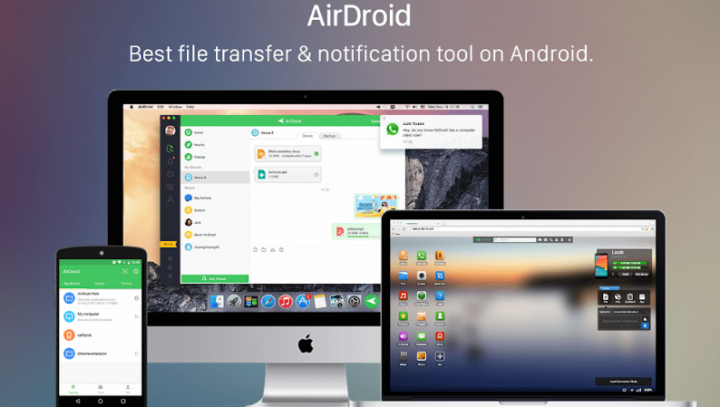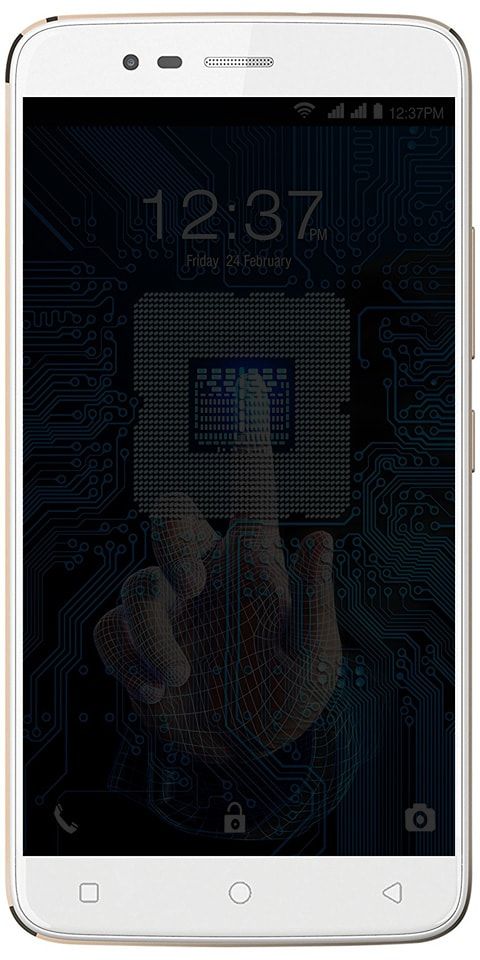Kako koristiti Indigo na Kodi - Potpuni vodič
Kodi je besplatni medijski uređaj koji razvija i održava zaklada Kodi. Može se instalirati na većinu uređaja za strujanje video zapisa. To uključuje Apple TV, Nvidia Shield, iOS pametne telefone i mnoge druge. Kodi se također može izmijeniti instaliranjem dodataka koje su stvorili neovisni programeri. Ovi dodaci omogućuju korisnicima strujanje sadržaja dostupnog na Internetu ili također rješavaju probleme samog Kodija. Indigo je također primjer jednog od ovih dodataka. U ovom ćemo članku govoriti o tome kako koristiti indigo na Kodi - cjelovitom vodiču. Započnimo!
Kodi je sam po sebi potpuno legalan za upotrebu. Ali, neki dodaci omogućuju korisnicima strujanje piratskog sadržaja. Predlažemo da razmotrite zakone o autorskim pravima u vašoj zemlji. I etički prijedlog pregledavanja piratskog sadržaja prije nego što ga upotrijebite u tu svrhu.
Ako puno radite s Kodijem i uglavnom instalirate dodatke, tada znate da ovaj postupak može biti malo mučan. Ako želite isprobati puno novih dodataka, morat ćete potražiti informacije na kojem je spremištu domaćin dodatak prije nego što ga instalirate. Jer morate dodati ovaj repo u svoj upravitelj datoteka. Veliki problem kod Kodi dodataka je taj što spremišta uglavnom odlaze izvan mreže ili se premještaju na nove URL-ove, tako da starije upute za instalaciju dodataka koje pronađete na mreži možda još uvijek nisu točne. Čak i kada pronađete pravo spremište, još uvijek morate proći mnogo koraka kako biste instalirali dodatak.
Koristite VPN s Kodi
VPN-ovi mogu zaštititi korisnike Kodija od smanjenja brzine, što je uobičajena praksa koju pružatelji internetskih usluga koriste da najčešće uzrokuju međuspremnike i zrnaste videozapise. VPN-ovi također pomažu u izbjegavanju napada hakera 'čovjek u sredini' i blokiranja zemljopisnog sadržaja od strane pružatelja usluga streaming-a.
safari ne može provjeriti identitet web stranice
Svi će VPN-ovi donekle usporiti brzinu veze, ali većina je lošija od ostalih. Ako kupujete VPN kako biste izbjegli smanjivanje brzine ISP-a, važno je nabaviti dovoljno brz da pomogne u rješavanju tog problema. Također je važno osigurati da vaš VPN ne vodi zapisnike vaših aktivnosti. Jer ovo može biti ozbiljna briga za privatnost i sigurnost.
Da biste izbjegli bilo kakve pravne probleme, tada se morate zaštititi kada koristite Kodi dodatke. Najbolji način zaštite koji preporučujemo je korištenje VPN-a, odnosno softvera koji šifrira sve podatke koje vaš uređaj šalje putem Interneta. Ova enkripcija onemogućuje vašem davatelju internetskih usluga ili bilo kojem drugom vanjskom promatraču da vide da li streaming sadržaj ili ne.
IPVanish VPN za korisnike Kodija

VPN koji biste trebali koristiti za korisnike Kodija je IPVanish . Ova je usluga poznata po munjevitim brzinama veze i također po izvrsnoj razini sigurnosti. Usluga koristi snažnu 256-bitnu enkripciju, a također imaju i politiku ne-bilježenja kako bi vaši podaci bili sigurni. Dobit ćete pristup mreži do 850 poslužitelja u 60 zemalja, a softver koji je jednostavan za upotrebu dostupan je za Android, iOS, PC i Mac.
Instalirajte dodatak Indigo | kako koristiti indigo na kodi
Proces instalacije paketa alata Indigo sličan je instaliranju bilo kojeg drugog dodatka, jer ćete prvo trebati dodati spremište kao izvor (u ovom slučaju, spremište dodataka za fusion TV). Kada to učinite, možete preuzeti Indigo, a zatim u budućnosti možete koristiti Indigo za upravljanje dodacima za preuzimanje. Pogledajmo kako instalirati spremište i dodatak Indigo:
- Otvoreni porez početni zaslon
- Naći postavke ikona koja samo izgleda poput zupčanika, a zatim idite na Upravitelj datoteka
- Dodirnite Dodaj izvor
- Pritisnite okvir na kojem piše
- Unesite u ovaj URL: http://fusion.tvaddons.co Obavezno uključite HTTP: //, a zatim ga upišite kako treba ili neće uspjeti
- Dajte izvoru ime, kao što je fuzija
- Dodirnite u redu
- Sada se vratite na svoj početni zaslon
- Dodirnite Dodaci
- Dodirnite ikonu koja izgleda kao otvori kutiju
- pritisni Instalirajte iz zip datoteke
- Dodirnite fuzija , pa dalje Kodi-repos , pa dalje Engleski , pa dalje spremište.xmbchub-3.0.0.zip
- Čekati sekundu i vidjet ćete obavijest nakon što se izvor instalira
- Dodirnite Instalirajte iz spremišta
- Pritisnite na TV ADDONS Spremište dodataka .CO
- Dodirnite Programski dodaci
- Ići Indigo a zatim kliknite na njega
- Otvorit će se zaslon koji opisuje dodatak. Odaberi Instalirati s izbornika na dnu
- Sada čekaj na trenutak i vidjet ćete obavijest nakon što se dodatak instalira
Koristite dodatak Indigo za Kodi | kako koristiti indigo na kodi
Sada kada je instaliran dodatak Indigo, možete ga početi koristiti za preuzimanje drugih dodataka i za održavanje održivog sustava. Pogledajmo kratki vodič za upotrebu Indigo alata i za sve značajke koje nudi:
- Otvori svoj Kodi početni zaslon
- Zadržite pokazivač iznad Dodaci
- Sada idite na Programski dodaci
- Dodirnite Indigo
- Sada ćete vidjeti sljedeće opcije

Čarobnjak za konfiguriranje
Čarobnjak za konfiguriranje zapravo je postavka jednim klikom za nove Kodi sustave. Također ga možete koristiti za automatsko instaliranje odabira dodataka i ugađanja koje je odabrao Indigo. Imajte na umu da upotreba ove opcije može utjecati na vaš trenutni sustav, pa je za vas najbolje da je koristite samo pri novoj instalaciji.
Instalacijski program Addon
Instalator dodataka stvarna je privlačnost Indiga za većinu korisnika. Zapravo je dizajniran za pojednostavljivanje postupka instaliranja dodataka pomažući vam da pronađete pravo spremište ili izvor datoteke za dodatak i ažurirajući ga kako biste bili sigurni da koristite najnoviju verziju dodatka. Ako ne želite ići kopati po hrpi spremišta kada želite instalirati novi dodatak, tada biste trebali koristiti program za instaliranje dodataka. Pomoću izbornika za instalaciju dodataka pronaći ćete mogućnosti pregledavanja dodataka (organiziranih u kategorije kao što su dodaci za video, audio dodaci ili programski dodaci) ili traženje određenog dodatka koji želite traže
Kad pronađete dodatak koji želite instalirati, samo ga trebate kliknuti. Vidjet ćete poruku u kojoj se pita treba li Indigo instalirati odabrani dodatak i odgovarajuće spremište ako je potrebno, a koje biste trebali odabrati Instalirati . Kada je instalacija dovršena - a uglavnom je vrlo brza - možete nastaviti pregledavati dodatke ili pritisnuti Ponovo pokrenite da se vratite na svoju početnu stranicu Kodi, a zatim počnete koristiti svoj novi dodatak. Sada, kada odete na odjeljak dodataka u Kodiju, vidjet ćete tamo nedavno instalirani dodatak, a možete ga i normalno koristiti.
Alati za održavanje | kako koristiti indigo na Kodiju
Još jedan zgodan dio Indiga je odjeljak o alatima za održavanje. Ako ste napredni Kodi korisnik, ovaj ćete odjeljak uglavnom željeti koristiti. Ovdje možete obavljati zadatke kao što su brisanje predmemorije, brisanje sličica ili paketa i evidencija rušenja ili tekstura kako biste oslobodili prostor na tvrdom disku ili također izbrisali sve svoje trenutno instalirane dodatke. Postoje i mogućnosti za automatizaciju ovog postupka, tako da možete postaviti tjedni raspored automatskog održavanja koji će brisati predmemoriju jednom tjedno. Ovo je korisno kada imate problema s Kodi ili s dodatkom - većinu vremena brisanjem predmemorije to će popraviti. Ostale su mogućnosti za ažuriranje dodataka, korištenje načina uklanjanja pogrešaka, instaliranje prilagođenih mapa tipki i također ponovno učitavanje vaše trenutne kože.
Podmlađivanje poreza

Ova će opcija očistiti vašu trenutnu instalaciju Kodi i ponovno konfigurirati Kodi najnovijim ažuriranjem čarobnjaka za konfiguriranje. To znači da će sve vaše postavke i datoteke biti izbrisane, ali imat ćete radije novu i ažuriranu verziju Kodija.
Vraćanje tvornice
Ova vam opcija omogućuje resetiranje instalacije Kodi u stvarno stanje. Ovo uklanja sve datoteke, dodatke, obloge i sve ostale postavke. Ovo bi moglo biti korisno kada želite izbrisati svoj Kodi sustav i početi ispočetka ispočetka.
Učitavač zapisnika
Ovo je trenutni i jednostavan način da svoje Kodi zapisnike pošaljete sebi ili nekome drugome. Zapisnici su tekstualne datoteke koje prikazuju operacije koje je Kodi prošao i mogu se sastojati od korisnih informacija o pogreškama ako je dodatak ili usluga ne radi ispravno. Zbog toga će vas ponekad zatražiti da pošaljete svoje zapisnike ako opisujete problem koji ste imali s Kodijem. Datotekama dnevnika možete pristupiti i pregledavanjem putem istraživača vašeg uređaja i ručnim pronalaženjem datoteka, ali opcija učitavanja dnevnika na Indigo omogućuje vam da te zapisnike vrlo jednostavno pošaljete e-poštom s usluge Kodi.
Test brzine mreže
Ovo je praktična značajka koja vam omogućuje da vidite koliko brzo možete proslijediti podatke na svoju internetsku vezu. Ovo je korisno ako želite provjeriti možete li strujati videozapise u visokoj rezoluciji, a da ne brinete o problemima međuspremnika. Također je korisno ako koristite VPN i trebate provjeriti jeste li povezani s bržim poslužiteljem koliko je potrebno. Kada izvršite test brzine, trebat će trenutak, a zatim ćete vidjeti informacije o svojim normalnim i maksimalnim brzinama interneta. Uz to pokazatelj je li to dovoljno brzo za strujanje sadržaja u visokoj ili standardnoj razlučivosti.
Informacije o sustavu | kako koristiti indigo na kodi
Opcija informacija o sustavu vrlo je korisna kada trebate provjeriti informacije o svojoj instalaciji Kodi. Na primjer, koju verziju Kodi imate ili koje ste vrijeme postavili na sustavu. Ovdje ćete vidjeti i podatke o IP, DNS-u i mrežnim postavkama koje ćete željeti ako postavljate daljinski upravljač za upravljanje Kodi putem interneta. Također možete vidjeti informacije o prostoru na disku, kao i memoriju koja je dostupna na bilo kojem uređaju na kojem je Kodi pokrenut.
Sportski popisi
Ovdje možete pronaći najnovije vijesti o raznim sportovima. Kao što su nogomet, hokej na ledu, košarka, kriket i još mnogo toga. Vidjet ćete popis naslova organiziranih prema sportu i možete dodirnuti bilo koga da biste saznali više
Sigurnosna kopija i vraćanje
Ova vam opcija omogućuje stvaranje sigurnosnih kopija vašeg Kodi sustava kako biste mogli spremiti sve svoje postavke, dodatke i druge funkcije. I također ponovo učitajte ove podatke kasnije. Ovo je korisno ako planirate nadograditi svoj Kodi sustav ili na neki način eksperimentirati s njim. A također želite biti u mogućnosti vratiti svoj sustav na prethodnu verziju ako nešto pođe po zlu.
Preglednik dnevnika
Log Viewer omogućuje vam prikaz dnevnika vašeg Kodi sustava koji prikazuje svaku vašu radnju. Ako ste napredni Kodi korisnik i znate što radite. Tada zapisnik može biti vrlo koristan ako trebate riješiti neke probleme koje ste imali s dodatkom. Ali ako niste napredni korisnik, tada je zapisnik prilično tehnički i zbunjujući. Stoga se ne trebate brinuti o korištenju.
promijeniti iPhone imei bez jailbreak -
Obavijesti (odjava)
Ova vam opcija omogućuje isključivanje obavijesti sustava Kodi o obavijestima zajednice Indigo. Preporučujemo da isključite ovu opciju jer obavijesti mogu postati dosadne. Klikom na ovu opciju otvorit će se dijalog s pitanjem želite li isključiti obavijesti. Tada imate mogućnosti Da za odjavu ili Ne ako želite zadržati obavijesti.
Zaključak
Dobro, to je bilo sve narode! Nadam se da vam se sviđa ovaj članak i da vam je od pomoći. Pošaljite nam svoje povratne informacije o tome. Također ako imate dodatnih pitanja vezanih uz ovaj članak. Zatim nam javite u odjeljku za komentare u nastavku. Uskoro ćemo vam se javiti.
Ugodan dan!
Također pogledajte: Kako ažurirati aplikacije na Firesticku - Vodič